
Направихте снимка на вашия iPhone, където фонът изглежда разсейващ и се чудите как да я премахнете, като запазите обекта непокътнат? не се тревожи! Вашият iPhone има вградени инструменти в собствените си приложения, които помагат за безплатно изтриване на фонове от снимки.
Продължете да четете и аз ще ви покажа три начина за премахване на фона от снимки директно на вашия iPhone и iPad.
Защо трябва да премахнете фона от изображение?
Премахването на фона от картина може да бъде полезно поради няколко причини:
- Фокусирайте се върху обекта: Независимо дали е портрет или снимка на продукт, премахването на фона елиминира разсейването и помага да се подчертае основният обект.
- Създавайте професионално съдържание: Изображенията без фон изглеждат чисти и се използват широко в официални документи. В случай на продукти, премахването на фона ви позволява да ги демонстрирате по чист начин в бизнес презентации и онлайн магазини.
- Създавайте мемета и графики: Ако обичате да правите забавни мемета или персонализирани графики, премахването на фона помага за смесването на вашия обект в различни дизайни.
- Подобрете креативността: Прозрачният фон отваря безкрайни възможности за поставяне на изображението върху нови фонове или комбинирането му с други елементи за творчески проекти.
- Корекция на грешка: Понякога нежеланите елементи на заден план могат да развалят иначе страхотния кадър. Премахването на тези разсейващи фактори може да направи снимката използваема.
Как да премахнете фона от снимка с помощта на приложението Снимки
Приложението Photos на вашия iPhone идва с вграден инструмент, който ви позволява лесно да повдигнете обекта и да премахнете фона от изображенията. Ето как да го направите:
- Отворете приложението Снимки на вашия iPhone.
- Изберете снимката, която искате да редактирате.
- Докоснете и задръжте обекта на изображението (човека, обекта или нещо, което искате да запазите) и ще видите светещ контур около обекта след няколко секунди.
- След като темата бъде избрана, ще се появи малък изскачащ прозорец с три опции. Изберете Копиране, за да запазите изображението без фон в клипборда.
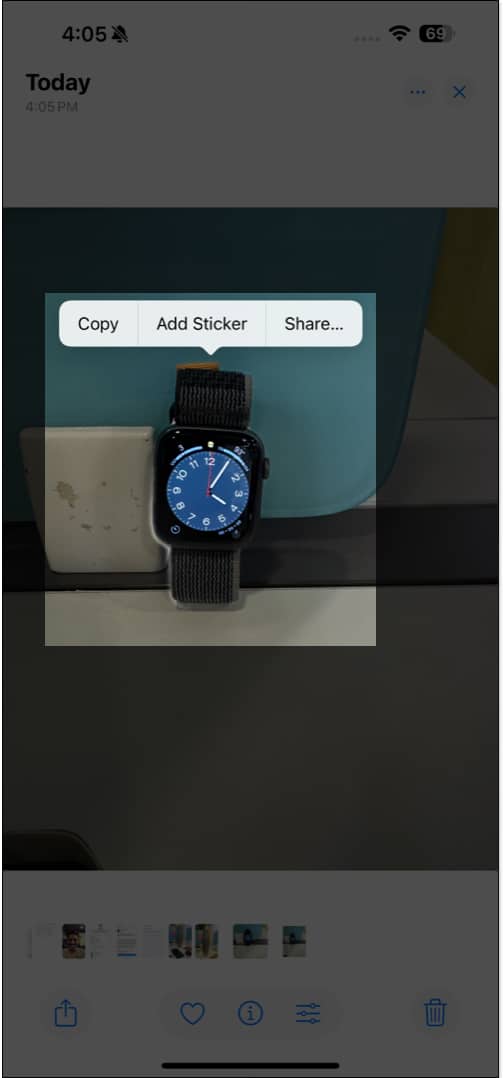
- Сега можете да поставите копираната тема в приложения като Бележки, Съобщения и др.
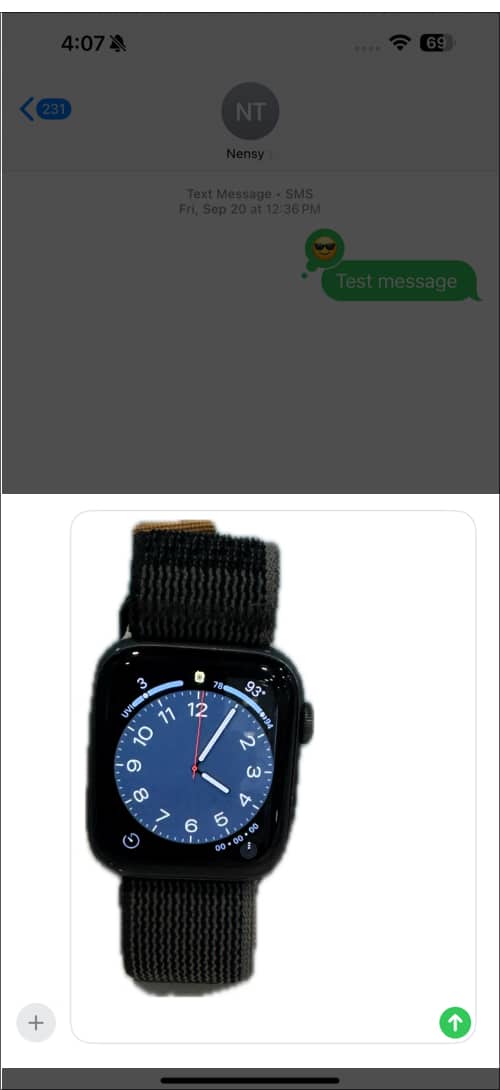
- Ако изберете Споделяне, можете директно да изпратите изображението на всеки или да докоснете Запазване на изображението от листа за споделяне, за да запазите изрязването в PNG формат във вашата библиотека на приложението Photos.
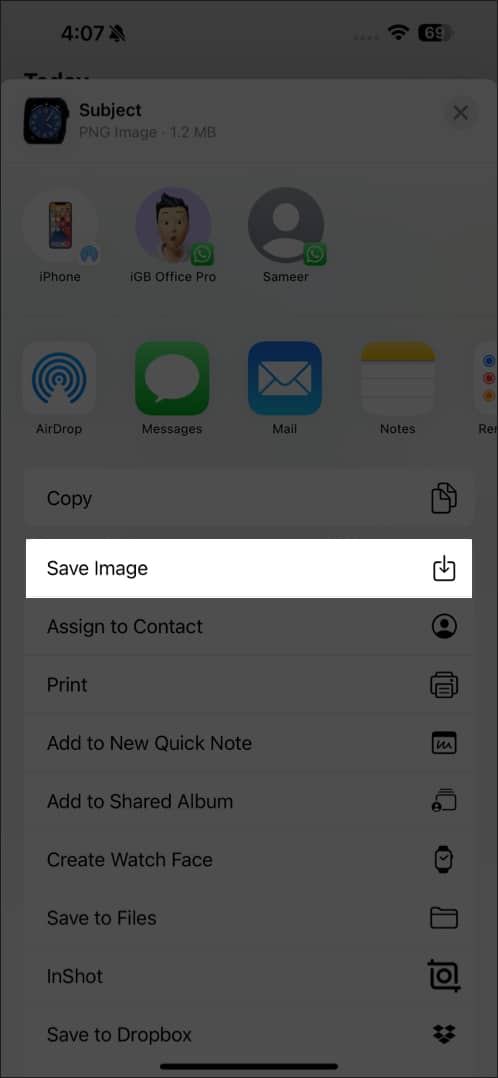
- Можете да изберете Добавяне на стикер, за да създадете жив стикер от вашето изображение.
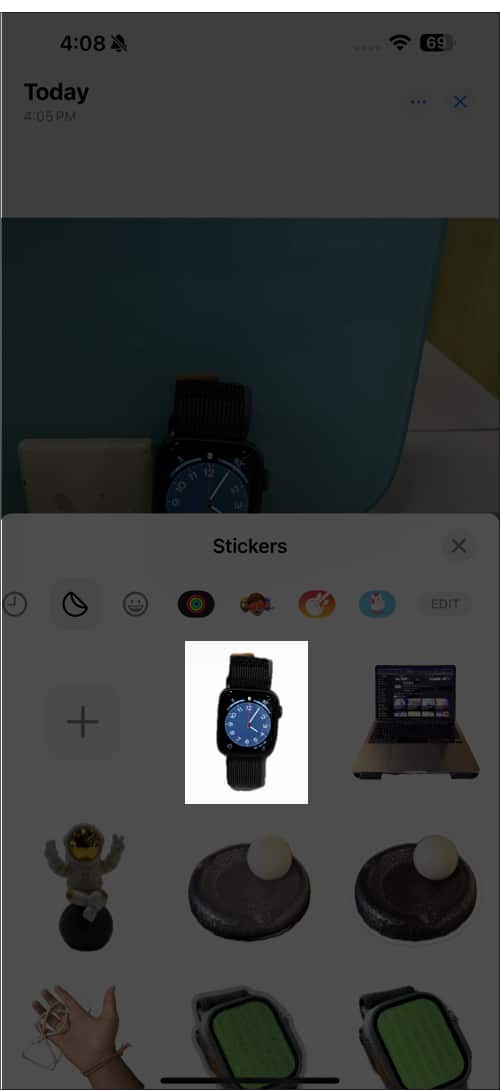
Използвам този метод винаги, когато трябва да премахна фона от отделна снимка на моя iPhone. Това е бързо и лесно и не изисква изтегляне на приложения на трети страни.
Но какво ще стане, ако трябва да изтриете фона от няколко снимки на вашия iPhone? Следването на горния метод би било досадно, затова намерих друго решение.
Премахнете фона от множество изображения с помощта на приложението Файлове
Приложението Files на вашия iPhone също ви позволява да премахвате фонове от множество изображения едновременно. Ето как:
- Отворете приложението Файлове на вашия iPhone.
- Придвижете се до папката, за да намерите изображенията, чийто фон искате да премахнете. Ако не можете да ги намерите, първо запазете вашите снимки от приложението Снимки в приложението Файлове.
- Докоснете иконата с три точки в горния десен ъгъл и изберете Избор. След това докоснете всяко изображение, което искате да редактирате.
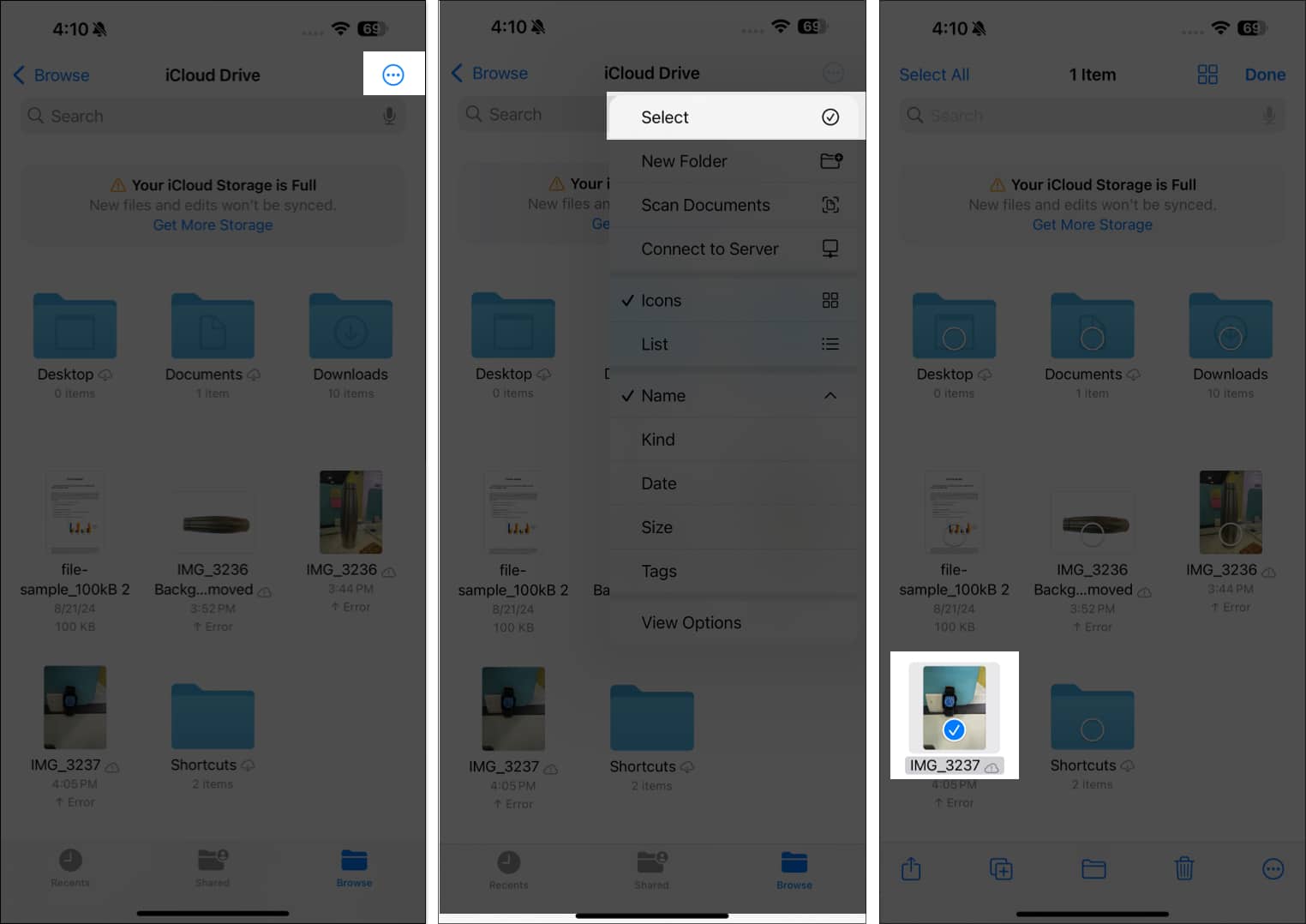
- След като изберете изображенията, натиснете дълго едно от тях. Изберете Бързи действия от менюто и натиснете Премахване на фона.
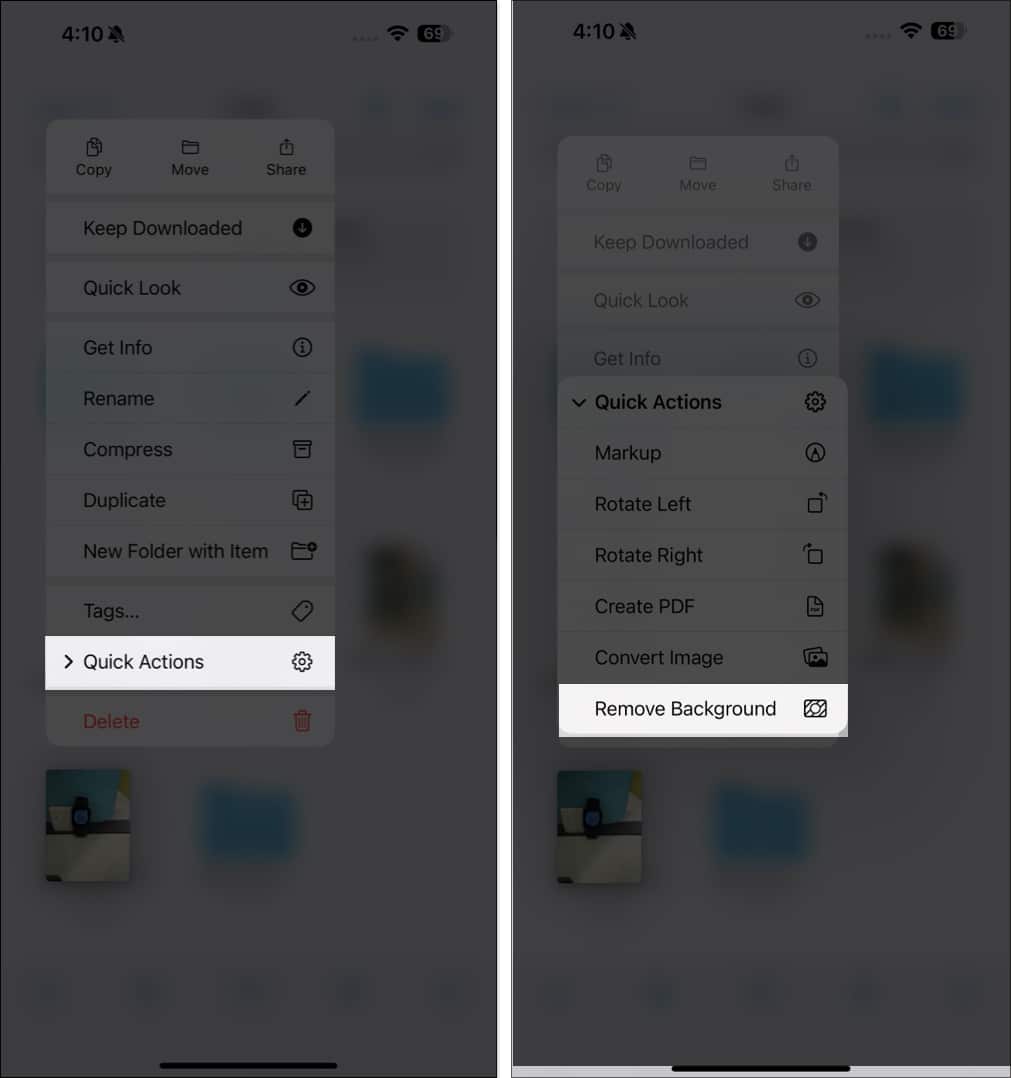
IPhone открива обекта и незабавно премахва фона от всички избрани изображения. Ще видите прозрачна версия на всяко изображение в същата папка.
Тази функция за групово редактиране е удобна за тези, които трябва да обработват няколко изображения едновременно. Спестява много време и усилия. Но имайте предвид, че резултатите може да варират, тъй като процесът е автоматичен и не можете да изберете темата с този метод.
Премахнете фона от онлайн изображения с помощта на Safari
Освен премахване на фона от изображения, съхранени на вашия iPhone, Apple също ви позволява да премахвате фона от снимки, които намирате онлайн с помощта на Safari? По този начин можете да запазите обекта, без да изтегляте изображението. Ето как да го направите:
- Уверете се, че имате стабилна интернет връзка.
- Отворете Safari и отидете на уеб страницата, която съдържа изображението, което искате да използвате.
- Натиснете продължително изображението и изберете Копиране на темата, за да го запазите в клипборда.
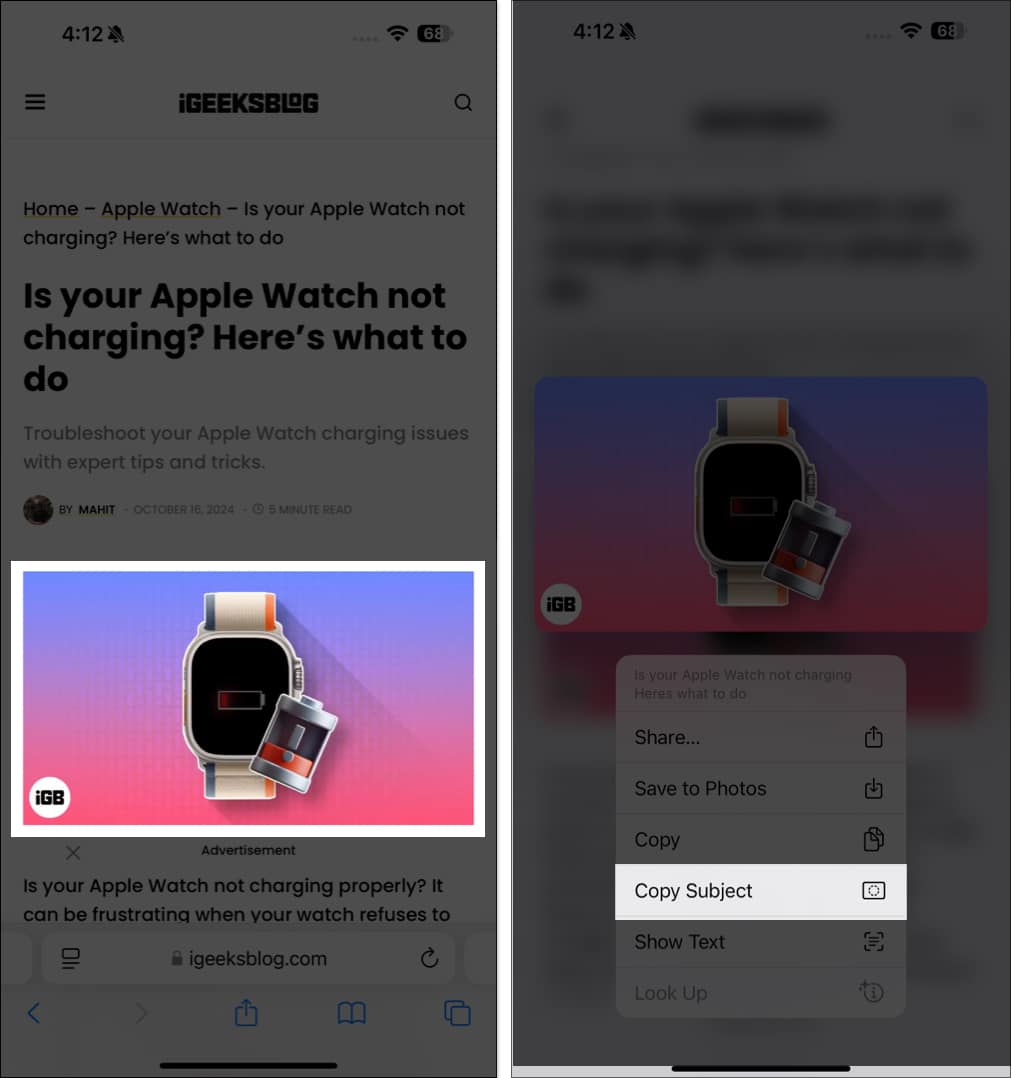
- Сега поставете изображението навсякъде, където искате да го запазите.
Всички тези вградени методи са удобни. Резултатите обаче не винаги са страхотни. Може да използвате приложения за изтриване на фонови изображения на трети страни, когато това се случи. Тези приложения предлагат разширени опции за редактиране и гъвкавост. Освен това изрезите няма да загубят качество, което може да се случи с метода Safari.
Отписване…
Благодарение на вградените функции, премахването на фона от снимки на вашия iPhone стана лесно. Най-добрата част е, че не е необходимо да изтегляте приложения на трети страни, тъй като всичко може да се направи директно от вашия iPhone безплатно.
Така че давайте, опитайте тези методи и ни уведомете кой метод ви харесва!
Прочетете също:
- Как да използвате Live Text на iPhone или iPad
- Как да обърнете търсенето на изображения на iPhone и iPad
- Премахнете обекти в снимки с Clean Up в iOS 18
